الدليل النهائي للنسخ الاحتياطية لـ WordPress
نشرت: 2023-11-13في هذا الدليل الشامل المصمم خصيصًا لمستخدمي WordPress، سنتعمق في الموضوع المهم المتمثل في النسخ الاحتياطية لـ WordPress. سنوضح سيناريوهات مختلفة حيث تكون النسخ الاحتياطية منقذة للحياة، بدءًا من حذف المحتوى غير المقصود وحتى تعطل الخادم. بنهاية هذا الدليل، سيكون مستخدمو WordPress مجهزين جيدًا لضمان أمان واستمرارية مواقع الويب الخاصة بك من خلال استراتيجيات النسخ الاحتياطي الفعالة.
لماذا تعد النسخ الاحتياطية لـ WordPress ضرورية
يعد النسخ الاحتياطي لموقع ويب ممارسة أساسية لأي مالك موقع ويب، بغض النظر عن مستوى خبرته. يمكن أن تتعرض مواقع الويب للاختراق من قبل أطراف خارجية، أو تواجه أعطالًا بعد الترقية، أو تفشل بسبب خطأ بشري. في هذه المواقف، يصبح الحصول على نسخة محفوظة من ملفاتك وبياناتك أمرًا لا يقدر بثمن. إن الاحتفاظ بنسخة احتياطية حديثة من موقع الويب الخاص بك لا يوفر الوقت فحسب، بل يقلل أيضًا من التوتر ووقت التوقف عن العمل.
الحماية من الكوارث غير المتوقعة
وقوع الحوادث. قد تقوم عن طريق الخطأ بحذف محتوى مهم أو إجراء تغييرات تؤثر سلبًا على وظائف موقع الويب الخاص بك. يمكن أن يكون التعافي من مثل هذه الحوادث المؤسفة عملية شاقة بدون نسخة احتياطية. ومع ذلك، باستخدام نسخة احتياطية موثوقة، يمكنك بسهولة استعادة موقع الويب الخاص بك إلى حالته السابقة، مما يقلل من تأثير أي كوارث غير متوقعة.
الحماية ضد التهديدات السيبرانية
تشكل التهديدات السيبرانية مصدر قلق دائم. يمكن للمتسللين استغلال نقاط الضعف في أمان موقع الويب الخاص بك لاختراق بياناتك. يمكن أن يؤدي النسخ الاحتياطي لموقع الويب الخاص بك بشكل منتظم إلى التخفيف من مخاطر اختراق البيانات واستعادته بسرعة إلى حالة آمنة إذا وقع ضحية لهجوم.
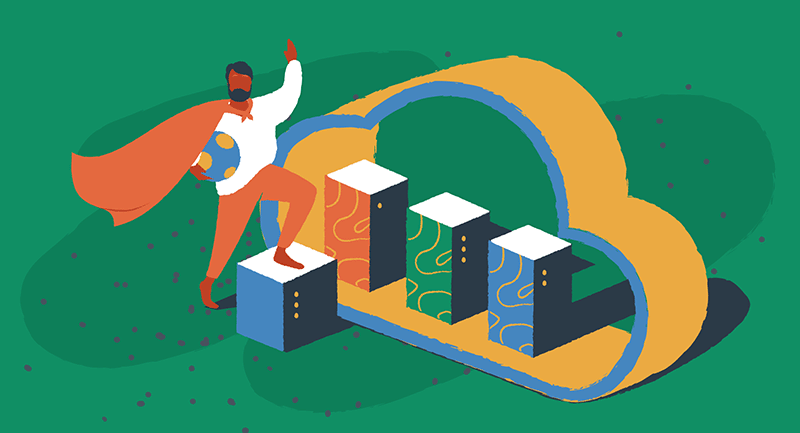
ضمان استمرارية الأعمال
بالنسبة للشركات التي تعتمد بشكل كبير على مواقعها الإلكترونية، فإن أي توقف عن العمل يمكن أن يؤدي إلى خسارة الإيرادات والإضرار بالسمعة. سواء كان الأمر يتعلق بتعطل الخادم أو خلل فني كبير، فإن الحصول على نسخة احتياطية حديثة يسمح لك باستعادة موقع الويب الخاص بك بسرعة وتقليل التأثير على عمليات عملك. فهو يضمن إمكانية وصول العملاء إلى موقع الويب الخاص بك دون انقطاع ويساعد في الحفاظ على تواجدك عبر الإنترنت.
أفضل الممارسات للنسخ الاحتياطية لـ WordPress
يعد إنشاء النسخ الاحتياطية مجرد خطوة أولى. لضمان فعالية استراتيجية النسخ الاحتياطي، فكر في تنفيذ أفضل الممارسات التالية:
النسخ الاحتياطية المجدولة بانتظام
يمكن أن يكون إنشاء النسخ الاحتياطية يدويًا مهمة تستغرق وقتًا طويلاً. لتبسيط العملية والتأكد من تحديث النسخ الاحتياطية دائمًا، اختر النسخ الاحتياطية التلقائية. قم بجدولة نسخ احتياطية منتظمة ليتم تشغيلها على فترات زمنية مناسبة، مثل يوميًا أو أسبوعيًا، اعتمادًا على تكرار التغييرات في موقع الويب الخاص بك.
مواقع النسخ الاحتياطي متعددة
يعد تخزين النسخ الاحتياطية في مواقع متعددة أمرًا بالغ الأهمية لتجنب نقطة فشل واحدة. فكر في استخدام خدمات التخزين السحابية مثل Google Drive أو Dropbox أو OneDrive لتخزين النسخ الاحتياطية بشكل آمن. بهذه الطريقة، حتى لو واجه الخادم الخاص بك فشلًا ذريعًا، فسيظل بإمكانك الوصول إلى النسخ الاحتياطية الخاصة بك.
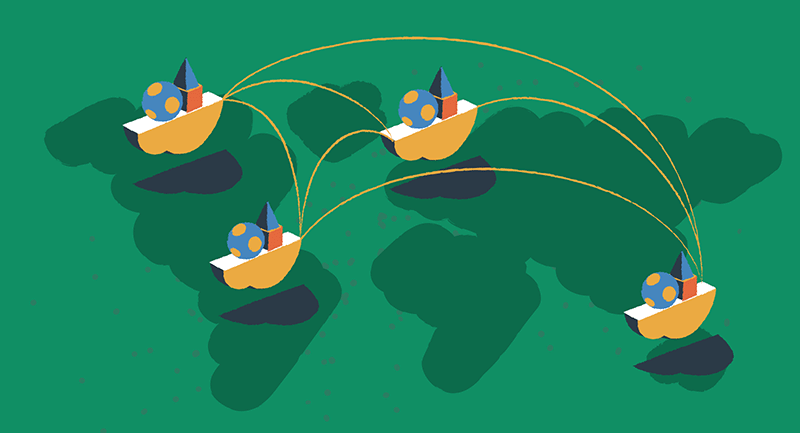
اختبار النسخ الاحتياطية الخاصة بك
لا تنتظر وقوع الكارثة قبل اختبار النسخ الاحتياطية الخاصة بك. قم باختبار عملية الاستعادة بانتظام للتأكد من أن النسخ الاحتياطية الخاصة بك تعمل بشكل صحيح. ستمنحك هذه الممارسة راحة البال، مع العلم أنه يمكنك استعادة موقع الويب الخاص بك بسرعة في حالة حدوث حالة طوارئ حقيقية.
احتفظ بالنسخ الاحتياطية خارج الموقع
على الرغم من أن cPanel وEasyWP يقدمان حلول نسخ احتياطي مناسبة، فمن الضروري الاحتفاظ بالنسخ الاحتياطية خارج الموقع لمزيد من الأمان. قم بتخزين النسخ الاحتياطية على خوادم خارجية أو وحدة تخزين سحابية أو أجهزة فعلية منفصلة عن بيئة استضافة الويب الخاصة بك. يحمي هذا الاحتياط بياناتك من أعطال الخادم المحتملة أو الخروقات الأمنية.
اختيار حل النسخ الاحتياطي الصحيح
هناك العديد من الخيارات المتاحة عندما يتعلق الأمر بالنسخ الاحتياطية لـ WordPress. في هذا الدليل، سنركز على خدمتين مشهورتين من خدمات Namecheap: EasyWP وNamecheap للاستضافة المشتركة. توفر هذه الخدمات حلول نسخ احتياطي موثوقة مع واجهات سهلة الاستخدام تجعل عملية النسخ الاحتياطي خالية من المتاعب.
إدارة النسخ الاحتياطي EasyWP
EasyWP هي خدمة استضافة WordPress مُدارة مقدمة من Namecheap. إنه يوفر نظامًا سلسًا لإدارة النسخ الاحتياطي يسمح للمستخدمين بإنشاء النسخ الاحتياطية واستعادتها وتنزيلها بسهولة.
إنشاء نسخة احتياطية باستخدام EasyWP
لإنشاء نسخة احتياطية لتطبيق WordPress الخاص بك باستخدام EasyWP، اتبع الخطوات التالية:
- قم بتسجيل الدخول إلى لوحة تحكم EasyWP الخاصة بك وحدد موقع الويب الذي تريد إنشاء نسخة احتياطية له.
- انتقل إلى علامة التبويب النسخ الاحتياطية.
- أدخل اسمًا وصفيًا للنسخة الاحتياطية في حقل الوصف.
- انقر على زر "إنشاء نسخة احتياطية".
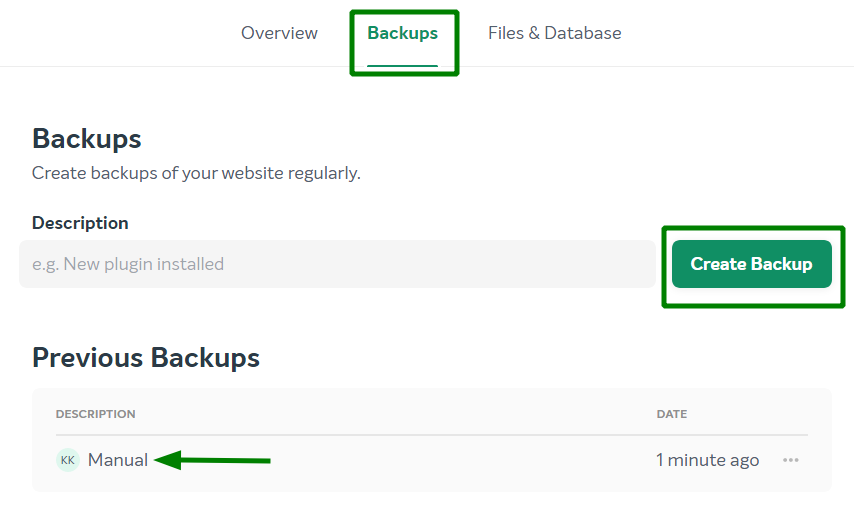
بمجرد إنشاء النسخة الاحتياطية، ستكون مرئية في قائمة النسخ الاحتياطية المتاحة. ستتلقى رسالة تأكيد بالبريد الإلكتروني على عنوان البريد الإلكتروني لجهة الاتصال الخاصة بـ Namecheap وإشعارًا مطابقًا في لوحة تحكم EasyWP الخاصة بك.
تنزيل نسخة احتياطية باستخدام EasyWP
لتنزيل نسخة احتياطية لتطبيق WordPress الخاص بك باستخدام EasyWP، اتبع الخطوات التالية:

- قم بتسجيل الدخول إلى لوحة تحكم EasyWP الخاصة بك وحدد موقع الويب الذي تريد تنزيل نسخة احتياطية له.
- انتقل إلى علامة التبويب النسخ الاحتياطية.
- حدد موقع النسخة الاحتياطية المطلوبة في القائمة وانقر على خيار "المزيد".
- اختر إما "تنزيل قاعدة البيانات" أو "تنزيل الملفات" لتنزيل أرشيف TAR المقابل على جهاز الكمبيوتر المحلي الخاص بك.
استعادة نسخة احتياطية باستخدام EasyWP
إذا كنت بحاجة إلى استعادة موقع WordPress الخاص بك باستخدام EasyWP، فإليك الطريقة:
- قم بتسجيل الدخول إلى لوحة تحكم EasyWP الخاصة بك واختر موقع الويب الذي تريد استعادته.
- اختيار النسخة الاحتياطية: انقر على "النسخ الاحتياطية في WordPress". سترى النسخ الاحتياطية المتاحة لديك.
- اختر النسخة الاحتياطية التي تريد استعادتها. انقر على أيقونة "المزيد" (الممثلة بثلاث نقاط) لتلك النسخة الاحتياطية.
- في القائمة التي تظهر، اختر "استعادة".
- ملاحظة: بمجرد بدء عملية الاستعادة، لا يمكن إيقافها. سيتم استبدال المحتوى الحالي الخاص بك بالبيانات من النسخة الاحتياطية. ولكن لا تقلق. يتم إنشاء نسخة احتياطية تلقائية قبل بدء عملية الاستعادة مباشرةً، بحيث يمكنك العودة إليها إذا لزم الأمر.
- بعد انتهاء عملية استعادة النسخة الاحتياطية، ستتلقى إشعارًا. عاد موقع الويب الخاص بك الآن إلى ما كان عليه عندما قمت بتحديد تلك النسخة الاحتياطية.
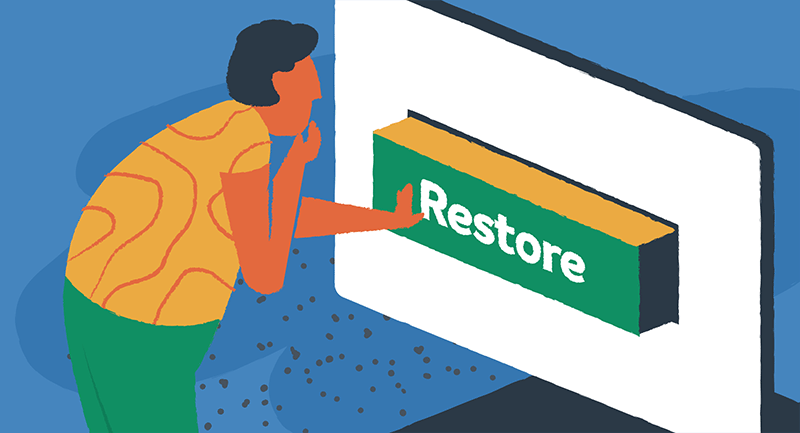
يمكنك العثور على تعليمات مفصلة خطوة بخطوة حول النسخ الاحتياطية لموقع الويب باستخدام EasyWP في قاعدة معارفنا.
إدارة النسخ الاحتياطي cPanel
إذا كنت تستخدم استضافة Namecheap المشتركة، فإن cPanel يوفر نظامًا قويًا لإدارة النسخ الاحتياطي يسمح لك بإنشاء واستعادة نسخ احتياطية لحساب cPanel بالكامل، بما في ذلك قواعد البيانات وحسابات البريد الإلكتروني والإعدادات.
إنشاء نسخة احتياطية كاملة لـ cPanel
لإنشاء نسخة احتياطية كاملة لـ cPanel، اتبع الخطوات التالية:
- قم بتسجيل الدخول إلى حساب cPanel الخاص بك وانتقل إلى قسم الملفات.
- انقر على قائمة النسخ الاحتياطي.
- حدد "تنزيل نسخة احتياطية كاملة لموقع الويب".
- افتراضيًا، سيتم حفظ النسخة الاحتياطية في الدليل الرئيسي لحسابك. إذا رغبت في ذلك، يمكنك تغيير وجهة النسخ الاحتياطي.
- انقر فوق الزر "إنشاء نسخة احتياطية" لبدء عملية النسخ الاحتياطي.
ستبدأ عملية إنشاء النسخة الاحتياطية، ويمكنك مراقبة تقدمها في الوقت الفعلي. بمجرد الانتهاء، يمكنك تنزيل النسخة الاحتياطية أو التحقق من تخزينها على خادم بعيد.
استعادة نسخة احتياطية كاملة لـ cPanel
تعتمد استعادة النسخة الاحتياطية الكاملة لـ cPanel على بيئة الاستضافة الخاصة بك. إذا كان لديك خادم VPS أو خادم مخصص يتمتع بإمكانية الوصول إلى الجذر، فيمكنك استعادة النسخة الاحتياطية بنفسك في WHM. ومع ذلك، إذا كان لديك باقة Stellar أو Reseller، فستحتاج إلى إرسال تذكرة إلى قسم الاستضافة للحصول على المساعدة.
لاستعادة نسخة احتياطية كاملة من cPanel على جانبك، انتقل إلى قائمة AutoBackup في cPanel (المتوفرة لخطتي Stellar Plus وStellar Business) أو استخدم خيار "استعادة النسخة الاحتياطية للدليل الرئيسي". حدد ملف النسخة الاحتياطية الذي ترغب في استعادته وابدأ عملية الاستعادة.
يمكنك العثور على تعليمات مفصلة خطوة بخطوة حول النسخ الاحتياطية لموقع الويب مع استضافة WordPress المشتركة في قاعدة معارفنا.
على الرغم من أن خطوات النسخ الاحتياطي الموضحة في هذا الدليل وثيقة الصلة بمعظم مستخدمي منتجات استضافة Namecheap، فمن الضروري ملاحظة أن عملية النسخ الاحتياطي يمكن أن تختلف بشكل كبير مع شركات الاستضافة الأخرى. قد يقدم موفرو الاستضافة المختلفون حلول نسخ احتياطي وواجهات إدارة متميزة.
إذا كنت لا تستخدم خدمات استضافة Namecheap، فنوصيك بمراجعة وثائق موفر الاستضافة أو فريق الدعم لفهم إجراءات النسخ الاحتياطي المحددة الخاصة بهم. من الضروري التأكد من أن استراتيجية النسخ الاحتياطي الخاصة بك تتوافق مع بيئة الاستضافة الخاصة بك لضمان أمان وتوافر موقع WordPress الخاص بك.
النسخ الاحتياطي، والتحرير، والنسخ الاحتياطي، وتكرار
تعد النسخ الاحتياطية لـ WordPress جانبًا مهمًا في إدارة موقع الويب. إنها تحمي موقع الويب الخاص بك من الكوارث غير المتوقعة والتهديدات السيبرانية ووقت التوقف عن العمل. باتباع الإرشادات خطوة بخطوة الواردة في هذا الدليل، يمكنك بسهولة إنشاء نسخ احتياطية واستعادتها باستخدام خدمات Namecheap مثل EasyWP وcPanel. تذكر تنفيذ أفضل الممارسات مثل النسخ الاحتياطية التلقائية المنتظمة، وتخزين النسخ الاحتياطية في مواقع متعددة، واختبار عملية الاستعادة. مع وجود استراتيجية نسخ احتياطي قوية، يمكنك أن تشعر براحة البال عندما تعلم أن موقع WordPress الخاص بك آمن ومحمي.
إذا وجدت هذا الدليل حول النسخ الاحتياطية لـ WordPress ذا قيمة، فيجب عليك أيضًا التعمق في مقالتنا التي تغطي أفضل ممارسات الأمان السحابي. سيزودك دليلنا الشامل بالمعرفة والاستراتيجيات اللازمة لتعزيز تواجدك على الإنترنت ضد مجموعة من التهديدات.
